Aplikasi
Cara Pakai Meta AI di WhatsApp, Buat Gambar Lucu, Bikin Undangan hingga Menambahkan Humor
Cara pakai Meta AI di WhatsApp. Bua gambar lucu, bikin undangan hingga menambahkan rumor dalam obrolan anda.
- Namun, untuk menarik perhatian Meta AI dalam sebuah grup,
Anda perlu membalas langsung salah satu pesannya atau menandainya dengan @Meta AI.
Meta AI dapat menghasilkan gambar menggunakan AI dan mengirimkannya dengan cepat tanpa memerlukan kredit atau langganan.
Salah satu hal paling keren tentang Meta AI (terutama karena berasal dari perusahaan yang sama dengan Instagram) adalah betapa mudahnya ia menemukan reels.
Ingin melihat vlog makanan populer di daerah Anda? Gulungan lucu tentang meme viral itu? Klip dari film favorit Anda? Ini sangat mudah!
Katakan saja, “Hai Meta, beri saya gambaran tentang ,” dan Anda akan langsung menemukan lima gambaran yang paling relevan.
Ketuk dan mainkan langsung di aplikasi Instagram di ponsel Anda! Ingatlah bahwa ini berfungsi paling baik pada topik yang lebih luas untuk saat ini.
Jadi itulah cara menggunakan Meta AI di WhatsApp. Anda dapat membuat semua yang Anda butuhkan dengan praktis dan cepat.
Tampilan WhatsApp Berubah
Sebelumnya juga ramai tampilan WhatsApp alami perbedaan.
Baca juga: Cara Matikan Enkripsi End to End WhatsApp, Fungsi Sebenarnya untuk Keamanan Aplikasi WA
Perubahan tampilan baru WhatsApp tersebut dirasakan oleh pengguna dengan perangkat Android.
Beberapa pengguna WhatsApp tidak suka dengan fitur baru yang memperlihatkan tampilan baru.
Sebab, perubahannya yang secara mendadak.
Lantas, kenapa tampilan WhatsApp berubah? Apa tujuannya?
Menurut WABetaInfo, situs pembocor fitur-fitur baru WhatsApp, tampilan WhatsApp Android yang berubah menjadi mirip tampilan WhatsApp iPhone ini, ditujukan agar pengguna dapat memperoleh pengalaman yang sama saat memakai WhatsApp di HP Android dan iPhone.
Jadi, pengguna tidak akan kaget atas tampilan menu ketika harus beralih dari menggunakan WhatsApp di HP Android ke iPhone dan sebaliknya.
Perubahan tampilan WhatsApp Android
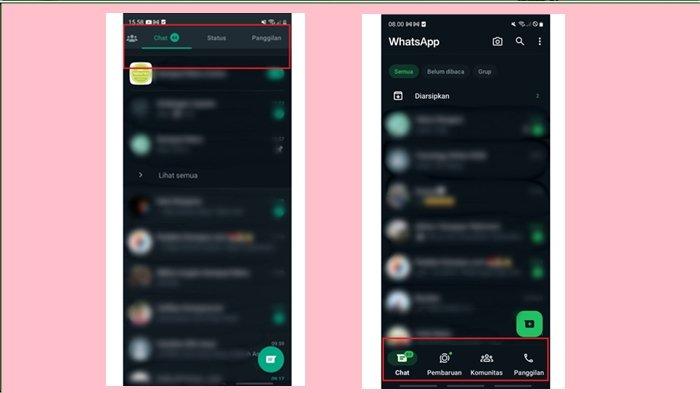
| Fitur Baru, Cara Aktifkan Passkey WhatsApp agar Lebih Mudah Masuk Aplikasi WA dan Lebih Aman |

|
|---|
| Cara Kembalikan Kontak WhatsApp yang Hilang, Lengkap Tips Mencadangkan Kontak WA di Google |

|
|---|
| Mudah, Cara Bikin Avatar di WhatsApp tanpa Software Tambahan, bisa Jadi Foto Profil dan Stiker WA |
|
|---|
| Cara Bikin WhatsApp Group Link, Lengkap Daftar 5 Fitur Terbaru Aplikasi WA termasuk Batal Hapus Chat |
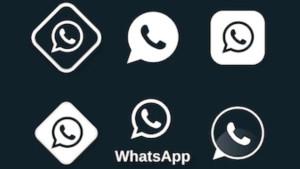
|
|---|


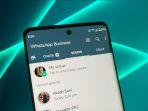












Isi komentar sepenuhnya adalah tanggung jawab pengguna dan diatur dalam UU ITE.